نحوه حذف فایل ها و خالی کردن سطل زباله در سی پنل
داخل ویدئو آموزشی قبلی با نحوه ایجاد لینک دانلود برای فایل ها داخل هاست سی پنل آشنا شدین و پس از اون قادر شدین برای فایل هاتون داخل سی پنل، لینک دانلود مستقیم بسازین و اون رو در اختیار کاربران سایتتون قرار بدین، داخل این ویدئو آموزشی تصمیم داریم شما رو با نحوه حذف کردن فایل ها و خالی کردن سطل زباله فایل های حذف شده در سی پنل آشنا کنیم تا پس از اون قادر باشین فایل هاتون رو برای همیشه از روی هاست سی پنل حذف کنین و به این ترتیب از پرشدن فضای هاستتون جلوگیری کنید.

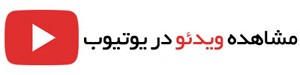
فرآیند حذف شدن فایل ها در سی پنل
در ابتدا باید یه توضیحاتی درمورد فرآیند حذف فایل ها در سی پنل به شما ارائه بدیم، در ورژن های قدیمی سی پنل هنگامی که شما وارد فایل منیجر هاست سایتتون می شدین و یه فایل یا فولدری رو انتخاب می کردین تا اون رو حذفش کنین، وقتی اون فایل رو حذف می کردین برای همیشه حذف میشدن و به هیچ عنوان قابل بازگشایی نبودن، مشکل اینجا بود که برخی از کاربران تازه وارد که برای اولین بار بود که هاست تهیه کرده بودن، به اشتباه یه فایل مهم از سایتشون رو حذف می کردن و خب دیگه اون فایل برای همیشه حذف میشد و قابل بازگشایی نبود و سایت کاربر با اختلال مواجه میشد. و این مورد بارها برای کاربران و شرکت های هاستینگ دردسر ساز شده بود، تا این که داخل ورژن جدید cpanel از یه قابلیت نو به نام سطل زباله یا trash رونمایی شد، که وظیفه این ابزار اینه که وقتی یه فایلی رو از داخل هاست حذف می کنین یه نسخه از فایل حذف شده رو داخل خودش نگهداری میکنه تا اگه شما یهو متوجه شدین که اون فایل رو به اشتباه حذف کردین قادر به بازگردانی اون فایل به مسیر اولش باشین، این قابلیت علاوه بر این که خیلی ریسک کارکردن با سی پنل و حذف ناخواسته اطلاعات رو کم کرده، یه مشکلی هم داره و اون اینه که تمام فایل های حذف شده رو داخل خودش نگه میداره و به مراتب انجام این کار باعث میشه که دائما به زباله های هاست شما اضافه بشه و در نتیجه باعث تکمیل فضای هاست شما میشه، و جالب اینجاست که شما در حالت عادی متوجه نمیشین که کجای هاست شما تمام فضا رو اشغال کرده، حالا ما میخوایم در ابتدا نحوه حذف کردن فایل ها رو داخل فایل منیجر سی پنل به شما آموزش بدیم و بعدشم میخوایم بهتون یاد بدیم که چطوری میتونین زباله های ایجاد شده تو هاستتون رو حذف کنین یا به عبارت دیگه سطل آشغال هاستتون رو خالی کنین.
آموزش حذف فایل های داخل فایل منیجر سی پنل
برای انجام این کار لطفا در ابتدا از طریق آموزش نحوه ورود به سی پنل وارد هاست سایتتون بشین و از قسمت files بر روی file manager کلیک کنید.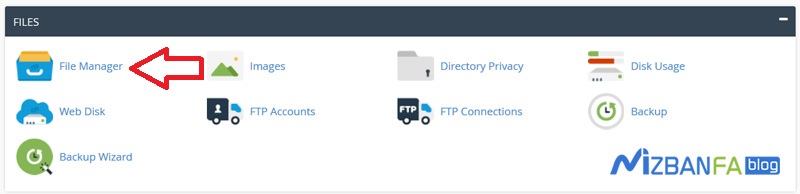 تا وارد این قسمت بشین، مسیری که الان داخلش قرار گرفتین home فایل منیجر هاست شماست، شما باید بدونین که اینجا محل قرار گیری فایل های اساسی و ساختاری هاست شما هستش و به هیچ عنوان نباید هیچکدوم از فایل هایی که در این قسمت قرار گرفتن رو حذف کنین، شما فقط اجازه دارین فایل هایی که داخل مسیر public_html قرار گرفتن رو حذف کنید، برای انجام این کار لطفا از این قسمت بر روی آیکون public_html کلیک کنید.
تا وارد این قسمت بشین، مسیری که الان داخلش قرار گرفتین home فایل منیجر هاست شماست، شما باید بدونین که اینجا محل قرار گیری فایل های اساسی و ساختاری هاست شما هستش و به هیچ عنوان نباید هیچکدوم از فایل هایی که در این قسمت قرار گرفتن رو حذف کنین، شما فقط اجازه دارین فایل هایی که داخل مسیر public_html قرار گرفتن رو حذف کنید، برای انجام این کار لطفا از این قسمت بر روی آیکون public_html کلیک کنید.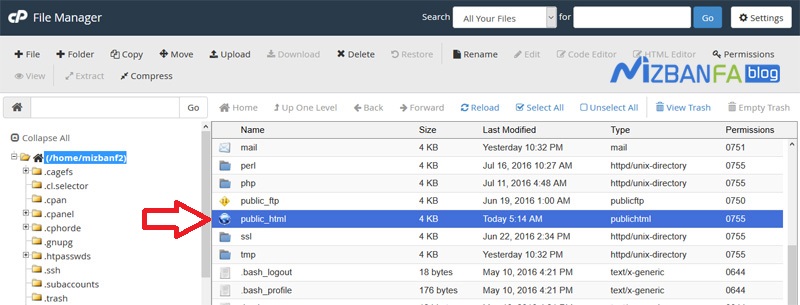 تا وارد اینجا بشین، خیلی خب الان داخل اینجا کلی فایل و فولدر مشاهده می کنید که ما تصمیم داریم تموم اون ها رو حذف کنیم، برای انجام این کار از طریق کلیک کردن بر روی ابزار select all از اون بالا، همه محتویات رو به حالت انتخاب در میاریم و حالا برای حذف کردنشون دوتا راه وجود داره:
تا وارد اینجا بشین، خیلی خب الان داخل اینجا کلی فایل و فولدر مشاهده می کنید که ما تصمیم داریم تموم اون ها رو حذف کنیم، برای انجام این کار از طریق کلیک کردن بر روی ابزار select all از اون بالا، همه محتویات رو به حالت انتخاب در میاریم و حالا برای حذف کردنشون دوتا راه وجود داره:
- راه اول اینه که از نوار ابزار اون بالا مطابق تصویر بر روی ابزار delete کلیک کنیم.
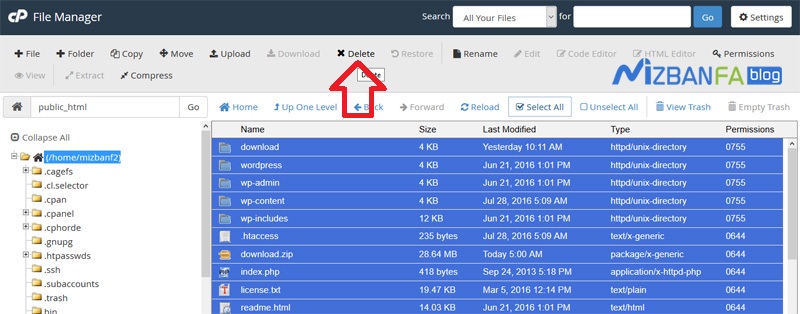
- و راه دوم هم اینه که اینجا روی یکی از فایل ها کلیک راست کنیم و از این قسمت گزینه delete رو انتخاب کنیم.

خیلی خب حالا همونطوری که میبینین پنجره trash برای ما باز میشه که داخل اینجا نوشته شده Are you sure you want to move the following files to the trash? و به این معناست که آیا شما اطمینان دارید که میخواین این فایل ها رو به مسیر trash یا زباله های هاستتون منتقل کنین ؟ سپس در پایین این جمله لیست تمام فایل هایی که اون ها رو انتخاب کردیم و تصمیم داریم حذفشون کنیم رو به ما نمایش داده، خیلی خب حالا اگه یه کمی پایین بیایم عبارت Skip the trash and permanently delete the files رو مشاهده می کنیم که به این معناست که این فایل ها رو در پوشه trash یا زباله هاست هم نگه ندار و خیلی فوری اون ها رو به صورت کامل از روی هاست حذف کن و با تیک دار کردن این قسمت دیگه تمام فایل ها بلافاصله از هاست حذف میشن، اما چون ما همچین تصمیمی نداریم پس این گزینه رو تیک دار نمی کنیم و در نهایت بر روی confirm کلیک می کنیم.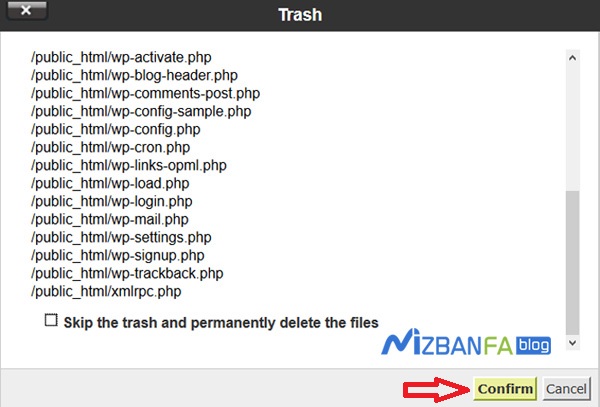 و صبر می کنیم تا فایل ها حذف بشن.
و صبر می کنیم تا فایل ها حذف بشن.
نحوه خالی کردن سطل زباله سی پنل و حذف همیشگی فایل های هاست
خیلی خب حالا میخوایم به شما یاد بدیم که چطوری فایل هایی که الان حذفشون کردین و به پوشه زباله های هاستتون منتقل شد رو به صورت کامل حذف کنین، برای انجام این کار ابتدا وارد فایل منیجر هاست سایتتون بشین و سپس از اون بالا بر روی گزینه view trash کلیک کنید.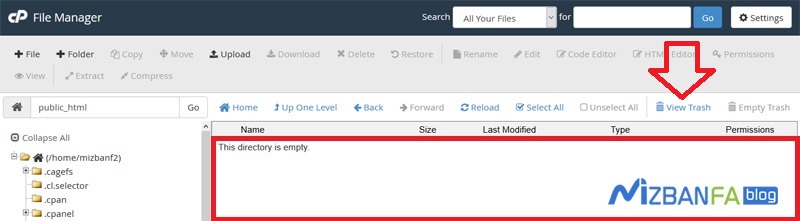 تا وارد این قسمت بشین، الان اینجا تموم فایل هایی که تا حالا از روی هاست حذف کردین به صورت منظم قرار گرفتن، برای پاکسازی این فایل ها و حذف همیشگیشون از روی هاست سی پنل، می تونین بر روی دکمه empty trash کلیک کنید.
تا وارد این قسمت بشین، الان اینجا تموم فایل هایی که تا حالا از روی هاست حذف کردین به صورت منظم قرار گرفتن، برای پاکسازی این فایل ها و حذف همیشگیشون از روی هاست سی پنل، می تونین بر روی دکمه empty trash کلیک کنید.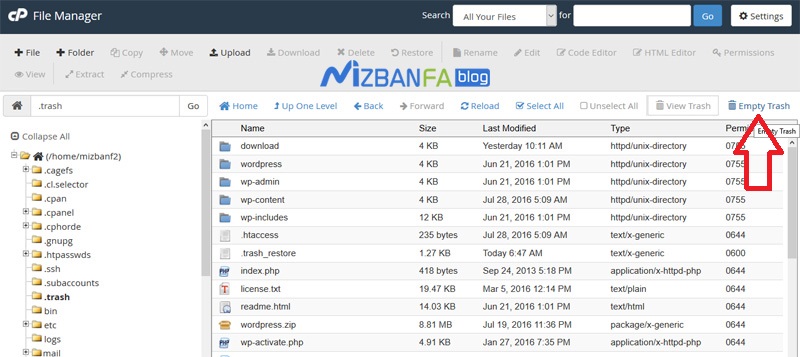 و سپس از پنجره empty trach بر روی گزینه empty trash کلیک کنید.
و سپس از پنجره empty trach بر روی گزینه empty trash کلیک کنید.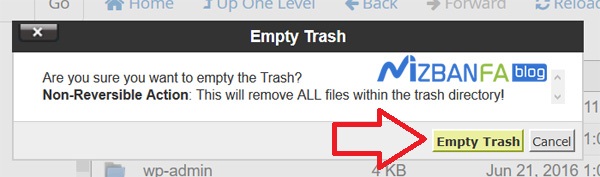 تا بلافاصله پوشه زباله های سی پنل به صورت کامل خالی بشه و فایل های شما برای همیشه حذف بشن.
تا بلافاصله پوشه زباله های سی پنل به صورت کامل خالی بشه و فایل های شما برای همیشه حذف بشن.
نحوه بازگردانی و بازیابی فایل های حذف شده در هاست سی پنل
حالا میخوایم بهتون بگیم که چجوری میتونین فایل های حذف شده در سی پنل رو از سطل زباله بازیابی کنین و به محل اولیشون بازگردانی کنین، برای انجام این کار از نوار بالای فایل منیجر سی پنل مجددا بر روی view trash کلیک میکنیم،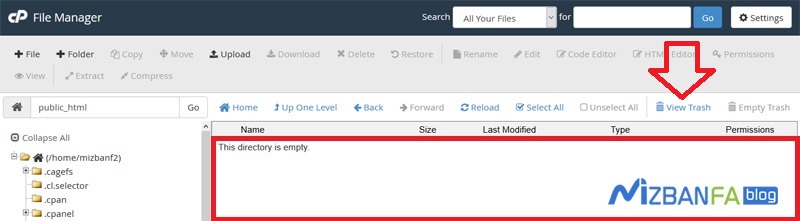 حالا تو اینجا قادر هستیم تمام فایل های حذف شده رو مشاهده کنیم، فایل ها و فولدر هایی که تصمیم داریم اون ها رو از سطل زباله بازگردانی کنیم و به مکان اولیشون برگردونیم رو از اینجا یکی یکی انتخاب می کنیم و بعد برای بازگردانی، از اون بالا بر روی restore کلیک می کنیم.
حالا تو اینجا قادر هستیم تمام فایل های حذف شده رو مشاهده کنیم، فایل ها و فولدر هایی که تصمیم داریم اون ها رو از سطل زباله بازگردانی کنیم و به مکان اولیشون برگردونیم رو از اینجا یکی یکی انتخاب می کنیم و بعد برای بازگردانی، از اون بالا بر روی restore کلیک می کنیم.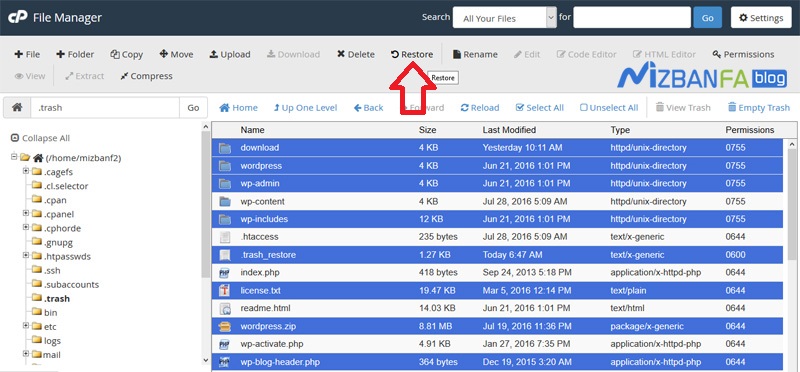 و سپس از پنجره restore بر روی restore files کلیک می کنیم،
و سپس از پنجره restore بر روی restore files کلیک می کنیم،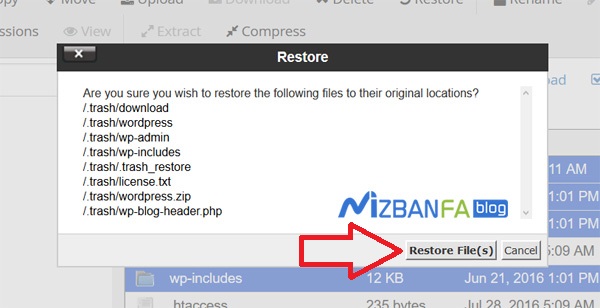 پس از انجام این کار فایل های حذف شده به مسیر اولیشون داخل هاست بازگردانی میشن.
پس از انجام این کار فایل های حذف شده به مسیر اولیشون داخل هاست بازگردانی میشن.
داخل ویدئو آموزشی بعدی نحوه حذف کردن ایمیل ها از طریق فایل منیجر سی پنل رو به شما آموزش میدیم، تا پس از اون قادر باشین ایمیل های دریاف شده داخل ایمیل اکانت های هاستتون رو، بدون ورود به وب میل به صورت کامل حذف کنید، پس با ما همراه باشید و برای مشاهده آموزش های بیشتر درمورد سی پنل که یکی از محبوب ترین کنترل پنل های مدیریت هاست محسوب میشه لطفا به وب سایت www.mizbanfa.net مراجعه کنید و یا این که ما رو داخل تویتر دنبال کنید و از تمام آموزش های ما به صورت رایگان استفاده کنید.
منبع : CPanel.com


سلام
بسیار آموزش مفیدی بود، تشکر می کنم از خدمات و آموزش های خوبتون
موفق باشید
خیلی عالی توضیح دادید خیلی ممنون
بابا خیلی دمت گرم عجب سایت خوبی داری.
موفق باشید
سلام برای دایرکت ادمین چجور فایل های trash شده را پاک کنیم؟
سلام و وقت بخیر، هاست دایرکت ادمین اصلا trash نداره و هر فایلی که حذف میکنید مستقیما از هاست برای همیشه حذف میشه.
سلام ببخشید من چند تا فایل رو حذف کردم
ولی وقتی رفرش میکنم دوباره فایل ها ظاهر میشن میدونید مشکل کجاست؟
سلام و وقت بخیر، گاهی اوقات این مشکل به دلیل پر شدن حجم هاست ایجاد میشه یا اینکه مشکل از آیپی هست. مجددا تکرار کنید اگر نشد با میزبانی سایتتون در ارتباط باشید موضوع را بررسی کنند.
سلام دوست عزیز.
همون طور که گفتید
متاسفانه اعمال نan
در حالت demo mode عمل delete انجام نمیشه
ایا permission باید براش تعریف بشه؟
سلام و وقت بخیر، در این حالت امکان حذف فایل وجود نداره و باید دسترسی برای حذف فایل و خالی کردن سطل زباله در سی پنل براتون وجود داشته باشه.
خیلی خیلی ممنونم. کمک بزرگی کردین. بسیار سپاسگذارم. موفق و پیروز باشید.
سلام به تمامی افراد میزبان فا
من به اشتباه تمامی فایل های داخل فایل منیجر را (پابلیک اچ تی ام ال و … ) رو پاک کردم. حالا چطوری می تونم برگردانم؟راستی بک اپ هم ندارم و هاست رو از یه جای دیگه خریدم.
ممنون می شم جوابمو بدید.
سلام و روز بخیر،
باید به پشتیبانی هاستینگ خودتون هرچه سریعتر تیکت ارسال کنید که فایل بکآپ رو برگردونن.
سلام
وقت بخیر
بنده یک فایل با اسم فارسی آپلود کردم روی هاست،که فونت فارسی ساپورت نمیشه و درست نشون نمیده
اما الان که میخوام پاک کنم این کار انجام نمیشه و ارور میده
چیکار باید بکنم این موقع؟
سلام روزبخیر؛
چه اروری دریافت میکنید؟
سپاسگزارم از سایتتون با محتوای عالی که دارید
من حجم پنلم داشت نزدیک به 3 گیگ میشد و برام سوال بود چرا؟؟؟؟؟؟؟؟؟؟؟؟؟؟؟؟؟؟؟؟و بعدش یه تصویر اومد توی ذهنم که نکنه cpanel هم سطل زباله داره و بعدش سرچ کردم و بعد وارد سایت عالیتون شدم و دیدم بلهههههههههههههههههههههههههه داره سطل زباله و بعدش که پاک کردم سطل را از حجم 2.7 گیگ سایتم شد حدود 1 گیگ
بازم مرسی
سلام من یه فایل از همین طریق از تو پوشه ای که گفتین پاک کردم الان رفتم سایتم دیدم بالا نمیاد ارور 404 میده حالا میخوام ری استور کنم پیام رو میده منم کلیک میکنم ولی هیچ اتفاقی نمی افته لطفا راهنمایی کنید با سایت شرکت این کارو کردم لطفا زودتر جواب بدین
سلام روزبخیر؛
احتمالا فایل اصلی سایت بوده که با خطای 404 روی دامنه مواجه شدید این فایل رو ریستور کنید مشکلتون رفع میشه.
قبل از اقدامات جدید از هاستتون نسخه بکاپ تهیه کنید.
لطفا زودتر جواب بدین کن رفتم تو هون قسمتی که اون پوشه رو حذف کرده بودم از زیر پوشه های پابلیک اچ تی ام ال وقتی حذفش کردم بعدش دوباره مسیر همون پوشه رو رفتم دیدم هنوز هم سر جاشه پوشه ولی یک دونه ازش هم تو پوشه trash هستش واسه همین وقتی میخوام پوشه رو ری استور کنم میگه پوشه وجود دارد وباز یابیش نمیکنه ولی سایتم هم بالا نمیاد وخطا میزنه من به مطالبی که گذاشتین اطمینان کردم دقیقا هم همین مراحلو انجام دادم
عالی مرسی واقعا
ممنون واقعا عالی بود
سلام واقعا ممنونم از سایت خوبتون.
سلام وقت بخیر میخواستم بدونم چطوری سطل زباله رو کلا غیر فعال کنم
سلام و احترام؛
از طریق هاست چنین امکانی را ندارید.